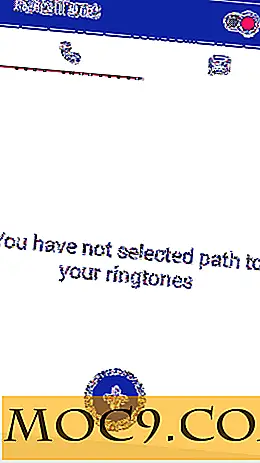Afloat 2.2 Fügt Unterstützung für Snow Leopard und neue Funktionen hinzu
Als Snow Leopard gestartet wurde, sind viele Anwendungen wegen Kompatibilitätsproblemen kaputt gegangen. Afloat war einer von ihnen (hauptsächlich wegen der Plugsuit Ausgabe). Die gute Nachricht ist, dass Afloat 2.2 gestartet wurde, um das Problem zu beheben. Jetzt können Sie in Snow Leopard reibungslos laufen.
Für diejenigen, die noch nichts von Afloat gehört haben, ist es eine nützliche Software, mit der Sie ein Anwendungsfenster "immer oben" von allen anderen Fenstern halten können. Eine Sache sicher, Afloat 2.2 bringt einige neue Funktionen, die in der vorherigen Version nicht verfügbar sind.
Machen Sie in allen Räumen Fenster angezeigt
Wenn Sie ein großer Fan von Spaces in Mac sind, dann werden Sie diese Funktion lieben. Wenn Sie an einem Projekt arbeiten und mehrere Anwendungen in verschiedenen Bereichen geöffnet haben, können Sie, anstatt zwischen den Bereichen zu wechseln, um auf Ihre Daten zuzugreifen, das Anwendungsfenster ausführen, ohne dass Sie die manuelle Arbeit ausführen müssen.

Größe von Fenstern leicht ändern
Die übliche Methode zum Ändern der Größe eines Anwendungsfensters in Mac besteht darin, die Maus in die rechte untere Ecke des Fensters zu bewegen und die Größe zu ändern. Mit Afloat 2.2 können Sie jetzt Strg + Befehl + rechte Maustaste drücken, um die Größe des Fensters von einer beliebigen Stelle innerhalb der Fensterregion zu ändern.
Verschieben Sie das Fenster, ohne die Titelleiste zu ziehen
Durch Drücken von Strg + Befehl + linke Maustaste können Sie das Fenster einfach und schnell verschieben (ähnlich wie bei Alt + linker Maustaste in Linux Compiz).
An den Desktop anheften
Sie können ein Fenster auch an den Desktop anheften und es persistent machen. Wenn diese Funktion aktiviert ist, wird auch der Befehl "Desktop anzeigen" das Fenster nicht verbergen.
Vorhandene Funktionalität
Für diejenigen, die neu in Afloat sind, hier sind einige der Funktionen, die seit der Version 1 existierten
Über Wasser: Halte das Fenster "immer oben". Zugänglich über die Tastenkombination Strg + Befehl + A oder über das Menü Fenster. (Hinweis: Die Tastenkombination funktioniert nicht in der Vorschau)
Hinzufügen von Transparenz zu Fenstern : Drücken Sie Strg + Befehl + Mausrad, um die Transparenz des Fensters zu ändern. Dies ist nützlich, wenn Sie nur einen kurzen Blick auf die darunter liegenden Fenster werfen möchten.
Mache Fenster zu einer Überlagerung : Dies verwandelt ein Fenster in eine Überlagerung. Wenn dieser Modus aktiviert ist, reagiert er nicht auf einen Mausklick oder eine Tastatureingabe.
Eine Sache zu beachten: Afloat funktioniert nicht mit allen Anwendungen. Es funktioniert nur für Cocoa-basierte Anwendungen wie Safari, Preview, iChat usw. Carbon-basierte Anwendungen wie iTunes und Finder bekommen nicht die Liebe.


![Greifen Sie auf grundlegende Informationen auf Ihrem Bildschirm zu, ohne das Telefon zu berühren [Android]](http://moc9.com/img/Glance_Plus_Analog_Purple.jpg)

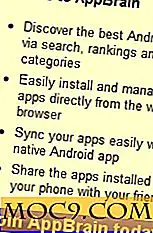
![Jemand genannt und vergessen, was du sagen möchtest? Anruferinnerungshinweise testen [Android App]](http://moc9.com/img/callremindernotes-create-reminder.jpg)